アップデートの確認 常に良いことです。 更新プログラムをインストールすると、ユーザー エクスペリエンスを向上させるバグ修正を取得できます。 あなたは得るかもしれません アップデート確認時のエラーメッセージ、しかし、それでも見る価値があります。
同じことがズームにも当てはまります。 更新を確認すると、エラーの修正と、Zoom をより便利にする新機能が得られます。 一部のユーザーは、更新が利用可能になったときに Zoom で通知されると述べていますが、手動で確認する必要があると述べているユーザーもいます。 Zoom の更新を確認する必要があるユーザーの 1 人である場合は、次の手順を実行します。
Zoom for Windows でアップデートを確認する方法
デスクトップ クライアントの更新があるかどうかを確認するには、それが稼働中であることを確認します。 開いたら、右上のプロフィール写真をクリックします。 オプションのリストから、更新のチェックオプションをクリックします。
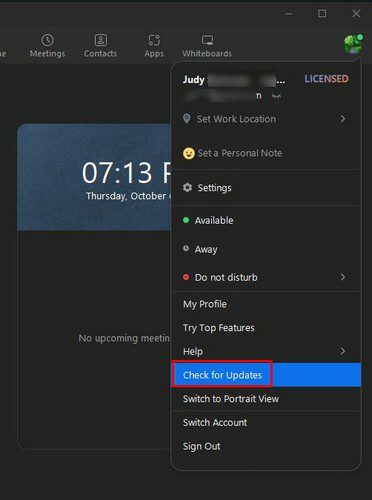
Zoomがアップデートのチェックを開始します。 利用可能な更新がない場合は、それを知らせるメッセージが表示されます。 インストールするアップデートがある場合は、自動的にダウンロードが開始されます。 ダウンロードが完了したら、[インストール] ボタンをクリックします。 プロセス全体に数分以上かかることはありません。 そのため、急いでいる場合でも、保留中の更新をインストールできます。
Android で Zoom のアップデートを確認する方法
Android デバイスで Zoom を使用している場合は、次の手順で保留中の更新を確認できます。 Android の場合は、Google Play にアクセスして、保留中の Zoom のアップデートがあるかどうかを確認する必要があります。 Google Play を開いたら、 プロフィールの写真、続いて アプリとデバイスを管理する オプション。
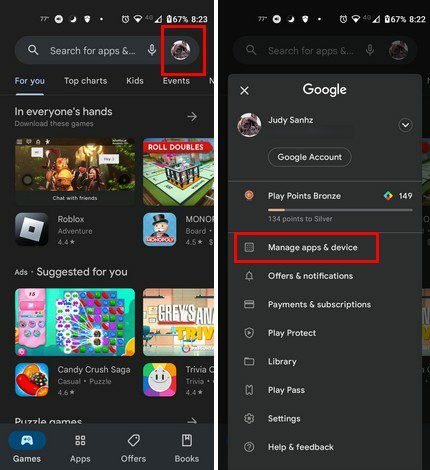
概要アプリに、更新が必要なすべてのアプリのリストが表示されます。 Zoom がそれらのアプリの 1 つである場合、他のすべてのアプリと一緒に表示されます。 ただし、アプリを既に更新したかどうか思い出せない場合は、[最近の更新を表示] と表示されている場所をタップできます。 すでに Zoom を更新している場合は、アプリがここに表示されます。 [利用可能なアップデート] タブをタップして、保留中のアップデートを確認します。 あなたは、決して知らない; Zoom が更新されていない場合は、確認後に待機している可能性があります。
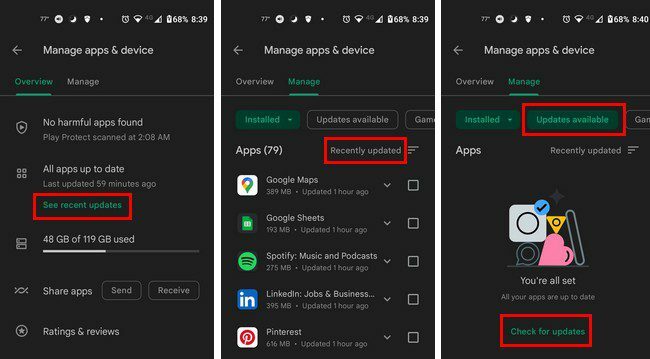
結論
Zoomを最新の状態に保つために必要なことはこれだけです。 コンピューターでも Android デバイスでも、Zoom の保留中の更新があるかどうかを簡単に確認できます。 Zoom からリマインダーが送信されない場合は、気がついたらすぐに更新を確認してください。 Zoom の保留中の更新はありますか? 以下のコメントであなたの考えを共有してください。ソーシャル メディアで記事を他の人と共有することを忘れないでください。